반응형

알약 다운로드/ 알약 최신버전 알약2.1
이번 포스팅은 컴퓨터를 운용함에 있어서 필수로 설치되어 있어야 되는 보안 프로그램에 대해 알아보도록 하겠습니다.
기존의 알약과 많은 변화를 가지고 새롭게 태어난 알약 2.1 공개버전
가장 달라진 점은 기존 공개 버전에선 32bit 만 공개 지원 되었던 것을 탈피 이제는 64bit 까지 아우르며 다방면지원 해준다는 점이다.
쿨펀치의 경우 그래픽 프로그램 때문에 윈도우7 64bit 제품을 사용 하면서 아쉬웠던 점이 알약 64bit 지원이 안 되던 점이다.
물론 알약 64bit 지원이 안 되던 것은 아니다. 기업용으로만 64bit 지원이 되었다는 것. 32bit 까지 공개인데 개인으로 64bit 공개 버전을 사용하기엔 버거운 선택이었다.
기업용 64bit 이었던 알약이 이젠 공개 버전이 되어 일반 사용자들이 편히 사용 할 수 있다는 점이 가장 맘에 든다.
바이러스 백신 프로그램 테스트 기관인 'VB100' 에서 발표한
순위에서 상위권에 포진해 있다. 물론 알약 자체적인 순위는 아니다. 알약은 자체 개발 엔진이 아닌 루마니아의 ' 비트디펜더' 와 영국의 '소프트엔진' 을 탑재하여 있어 이미 바이러스 프로그램에 높은 위치를 차지하고 있다는 것을 알 수 있다.
이스트소프트 시각장애인 지원 캠패인을 하고 있습니다. 본문 하단 캠패인 내용을 참조해주세요.

알약 2.1
최신 공개용 알약 - 다운로드

알약 2.1
위 최신 공개용 알약 - 다운로드 클릭 후 위이미지와 같은 새 창이 열린다.
1. 항목을 클릭 .
2. 파일 다운로드 선택.
3. 위 1. 2. 항목을 하셔도 되고 3번 다운로드만 클릭 하셔도 됩니다.

알약 2.1
파일 다운로드 창이 뜨면 실행 또는 저장중 자신에게 맞는 것을 선택 하면 된다.
쿨펀치의 경우 실행을 선택

알약 2.1
실행 클릭.

알약 2.1
동의함 체크/ 다음 클릭

알약 2.1
1. 설치위치 선택/또는 기본으로 두고 설치해도 됩니다.
2. 다음 클릭.

알약 2.1
실행 아이콘을 만들기 하실 분은 체크 완료 후 다음 클릭.

알약 2.1
알툴바 업데이트 & 설치는 원하실 경우 체크 하시면 됩니다.
쿨펀치는 모두 체크 하고 설치 클릭.

알약 2.1
설치가 완료가 되면 위 이미지처럼 UPDATE 를 클릭해서 바이러스 프로그램을 최신 버전으로 업데이트해야 된다.
이제 바이러스 검사만이 남아 있다.
쿨펀치의 경우 3일에 한번은 빠른 검사를 , 일주일에 한번은 정밀 검사를 실시한다.
좀 과한 듯 하기도 하지만 바이러스 걸리기 전 미리 방지 하는것이 가장 중요하기 때문이기도 하다.
이번 포스팅은 새롭게 돌아온 알약 2.1 설치 방법을 알아봤습니다.
초보자를 위한 포스팅입니다.
항상 바이러스 방지를 먼저 하는 것은 아무리 강조를 해도 지나치지 않습니다. 여러분들도 바이러스 프로그램 한두 개 정도는 필히 설치해서 방지하시기 바랍니다.
| 관련 글 & 도움 되는 글 - 알약/알약 실행이 안되요! 안되는 이유? 해결방법 - 알약 2.1 다운로드/알약 최신버전 사용법 - [윈도우7]윈도우7 정품인증 방법! 따라하기 TIP - USB 메모리로 윈도우7 설치하기 ! - [윈도우 7, xp]윈도우 입력도구모음 숨기기 - [윈도우7]윈도우7 빠른실행 TIP |


쿨펀치의 세상리뷰 는 여러분의 소중한 댓글과 VIEW ON 클릭 구독 클릭이 큰힘이되어.
더 좋은 블로그를 만들 수 있게 하는 원동력이 됩니다.

반응형
'컴퓨터 BOX > 유틸리티' 카테고리의 다른 글
| V3lite 다운로드 / V3 최신버전 설치방법 (2) | 2011.12.30 |
|---|---|
| 알FTP 서버 만들기 / 다운로드 및 설치방법. (9) | 2011.12.23 |
| 툴바클리너 지긋지긋한 툴바 한방에 제거하자! (8) | 2011.12.20 |
| 올레 백신 프로그램 " 닥터 2.1 " 알약 엔진파워UP 사용법(이용후기)! (5) | 2011.12.19 |
| 알약/알약 실행이 안되요! 안되는 이유? 해결방법 (41) | 2011.12.17 |
| 알약 2.1 다운로드/알약 최신버전 사용법 (1) | 2011.12.17 |
| [토렌트] 토렌트 다운로드 설치방법 V3.1 (1) | 2011.12.10 |
| 곰오디오 최신곰오디오 다운로드 . (1) | 2011.11.28 |
| 곰플레이어 최신곰플레이어 다운로드 . (1) | 2011.11.28 |
| [ISO 파일]간단하게 ISO 파일 만들기. (ultra ISO) (9) | 2011.11.27 |


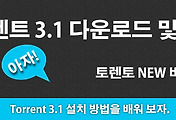

댓글